آموزش رفع ارور Not Responding در ویندوز

آموزش رفع ارور Not Responding در ویندوز را به صورت گام به گام و تصویری برایتان قرار داده ایم ، تا با استفاده از این آموزش مشکل نات ریسپاندینگ را حل کنید.
شاید تا به حال برای شما پیش اومده باشه که موقه اجرای بازی یا نرم افزاری و
حتی در حین بازی ارور not responding رو به شما بده . با تک تیپ همراه باشید .
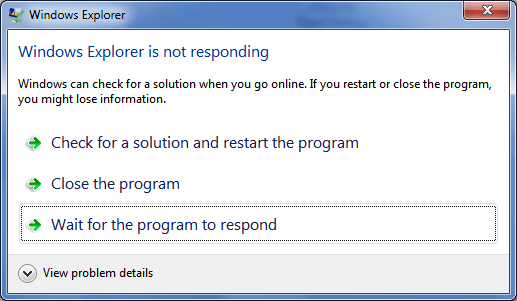
دلایل به وجود امدن این ارور :
اپدیت نبودن ویندوز .
هماهنگ نبودن بازی با سیستم عامل .
آپدیت نبودن BIOS کارت گرافیک.
بعضی مواقع منبع تغذیه در کارتهای گرافیکی با مصرف بالا برق رسانی به درستی صورت نمیگیره .
رفع ارور Not Responding
- اپدیت کردن کارت گرافیک ویندوز .
- آپدیت کردن BIOS کارت گرافیک.
- تعویض منبع تغذیه برای تست کردن مشکل عدم کامل برق رسانی .
- برای رفع این مشکل توی دکستاپ یک فایل متنی ایجاد کرده و اسم فایل رو بزارین test.bat مانند شکل زیر
 بعد از ساخت فایل روی فایل کلیک راست گزینه Edit رو بزنید و متن زیر را کپی کنید و در فایل متنی جای گذاری کنید .
بعد از ساخت فایل روی فایل کلیک راست گزینه Edit رو بزنید و متن زیر را کپی کنید و در فایل متنی جای گذاری کنید .
@echo off
:main
TASKKILL -F -FI “STATUS eq NOT RESPONDING” -T
echo %ERRORLEVEL%
Pause
بعد از جایگذاری متن بالا کلیدهای ترکیبی Ctrl+S رو نگه داشته تا ذخیره شود و پنجره رو ببنید .
برنامه رو اجرا کنید , و کلید Enter رو بزنید.
اگر بازم هم مشکلتون حل نشد برای خواندن مقاله ی درست کردن ریجستری سیستم کلیک کنید .
ارور not responding , مشکل not responding , not responding یعنی چه , معنی not responding , not responding یعنی چی , رفع ارور not responding در بازی , رفع مشکل not responding در ویندوز 7 , خطای not responding در ویندوز 7 , خطای not responding , responding یعنی چه , رفع ارور not responding , حل مشکل not responding , حل مشکل not responding در ویندوز 10













